Могли сте да се закунете да сте сачували ту датотеку у радној фасцикли, али је нема. Толико сте журили да се нисте ни потрудили да погледате где сте га сачували. Нема потребе за паником јер постоје различите методе којима можете покушати да пронађете ту изгубљену датотеку.
Виндовс 10 има различите начине да лоцира датотеку која недостаје без потребе за инсталирањем више програма. Последња ствар коју бисте можда желели да урадите је да инсталирате програм који може учинити да ваш рачунар још више ради. Ваш рачунар је вероватно већ довољно спор.
1. Користите траку за претрагу поред дугмета Старт
Уместо да губите време тражећи кроз менаџер датотека, пустите рачунар да ради уместо вас. Трака за претрагу поред дугмета за покретање не само да може да пронађе апликације инсталиране на вашем рачунару, већ ће вам помоћи и да пронађете датотеке.
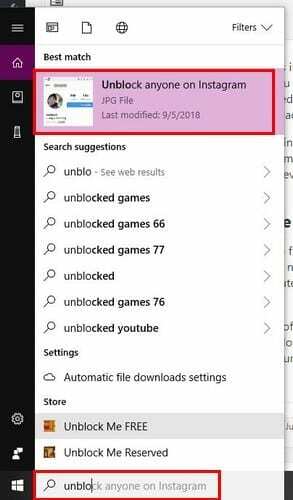
Не морате да памтите цело име датотеке коју сте загубили. Укуцавањем првих неколико слова, Виндовс ће вам показати све датотеке које почињу тим словима. Надамо се да су ваше датотеке међу резултатима претраге које су вам приказане.
Ако видите превише резултата, можете филтрирати резултате, тако да приказује датотеке само у одређеним областима. Да бисте филтрирали резултате, кликните на падајући мени десно од опције филтера.
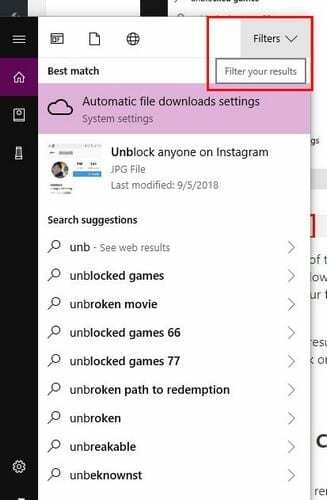
Кликните на опцију где мислите да би ваша датотека могла бити и Виндовс ће вам показати да ли има датотека које одговарају вашој претрази.
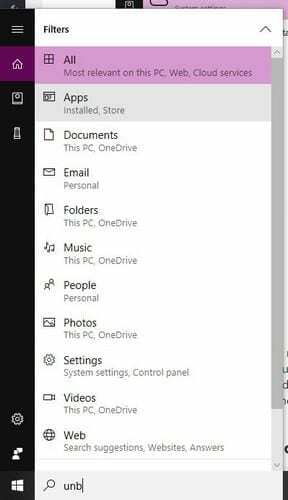
2. Како пронаћи датотеку када не можете да запамтите њено име
Ако се догодило најгоре, а ви се чак ни не сећате имена датотеке, још увек постоји начин да пронађете датотеку. Ако сте недавно радили на датотеци која недостаје, требало би да је видите у одељку Недавни документи. Ако је датотека Ворд документ, идите на Датотека > Отвори > Недавни документи.
3. Потражите датотеку према проширењу
Нисте обавезни да запамтите име датотеке, имате добре шансе да пронађете своју датотеку све док можете да запамтите екстензију датотеке. Следи листа најчешћих екстензија датотека које можете користити да пронађете ту датотеку која недостаје.
- .доц/.доцк – Мицрософт Ворд
- .одт – ОпенОффице
- .пдф – ПДФ датотека
- .ткт – Обична текстуална датотека
- РТФ – Формат обогаћеног текста
- ЈПГ
- ПНГ
4. Пронађите датотеку по датуму последње измене
Немате појма како сте дали име фајлу, али сећате се да сте радили на њему прошле недеље. Веровали или не, још увек постоји начин да пронађете датотеку. Отворите Филе Екплорер и кликните на претрагу у горњем десном углу.
Након клика, појавиће се опција Дате Модифиед. Кликните на падајући мени и одаберите временски оквир за који мислите да се односи на вашу датотеку. Можете изабрати данас, ове недеље, прошле недеље, овог месеца, прошлог месеца, ове и прошле године.

Све док су вам опције за претрагу отворене, кликните на Напредне опције и уверите се да је опција Садржај датотеке означена. Унесите фразу или оно што се сећате у наслову датотеке и Виндовс ће почети да тражи. Ако се неки резултати подударају са оним што сте унели, требало би да се појаве у десном окну.
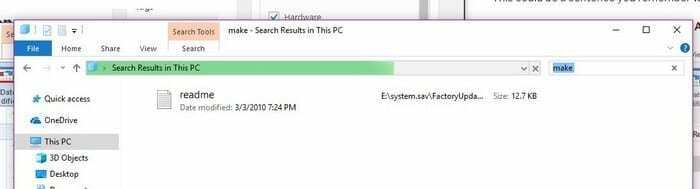
Не заборавите да можете да проверите и канту за рециклажу, за случај да сте је случајно избрисали. Можете кликнути на икону корпе за отпатке на радној површини или можете користити Цортанину траку за претрагу.
Закључак
Ако одвојите минут да видите где сте сачували датотеку, можете уштедети неколико минута покушавајући да је пронађете касније. Покушајте да проверите где се датотека чува, тако да следећи пут када вам затреба, можете је одмах пронаћи. Како тражите своје датотеке? Оставите коментар и поделите своје мисли.